Bei einer laufenden Windows 11- oder Windows 10-Installation auf einem PC ist standardmäßig die DriverStore-Ordner ist der sichere Speicherort aller auf Ihrem System installierten Treiber. Normalerweise beansprucht dieser Ordner selbst bei längerer Computernutzung keinen Speicherplatz auf dem Laufwerk. Dennoch berichten einige Benutzer von Windows-PCs, dass sie bemerken, dass der Ordner sehr viel Speicherplatz verbraucht. Dieser Beitrag zeigt es Ihnen Möglichkeiten zum sicheren Bereinigen des DriverStore-Datei-Repository-Ordners unter Windows 11/10.

Was ist DriverStore in System32?
Der Treiberspeicher ist eine vertrauenswürdige Sammlung von Treiberpaketen von Drittanbietern sowie nativen Gerätetreibern, die mit dem System geliefert werden und an einem sicheren Ort auf der lokalen Festplatte aufbewahrt werden. Bevor ein Treiber installiert werden kann, muss er zunächst in den Treiberspeicher eingefügt werden, der sich darunter befindet C:\Windows\System32\DriverStore\FileRepository. Alle im Treiberpaket enthaltenen Dateien gelten als kritisch für die Geräteinstallation.
Wenn ein Treiberpaket in den Treiberspeicher kopiert wird, werden alle seine Dateien kopiert. Dazu gehören die INF-Datei und alle Dateien, auf die die INF-Datei verweist. Alle im Treiberpaket enthaltenen Dateien gelten als kritisch für die Geräteinstallation. Der Vorgang des Kopierens eines Treiberpakets in den Treiberspeicher wird als Staging bezeichnet. Ein Treiberpaket muss im Treiberspeicher bereitgestellt werden, bevor das Paket zur Installation von Geräten verwendet werden kann.
Ist es sicher, den DriverStore-Ordner zu löschen?
Wenn Sie den gesamten Inhalt des DriverStore-Ordners auf Ihrem Windows-PC löschen, führt diese Aktion zu Fehlern, Abstürzen usw. In den meisten schwerwiegenden Fällen kann dies dazu führen, dass Ihr System oder die zugehörige Hardware nicht mehr funktionsfähig ist. Grundsätzlich müssen Sie also wissen, was Sie löschen. Als Vorsichtsmaßnahme empfehlen wir dringend, zunächst einen Wiederherstellungspunkt zu erstellen, bevor Sie Treiberdateien aus diesem Ordner löschen.
So bereinigen Sie den DriverStore-Ordner in Windows 11/10
Wir können den DriverStore-Ordner in Windows 11/10 auf die folgenden einfachen Arten bereinigen. Wir werden dieses Thema anhand der unten in diesem Abschnitt beschriebenen Methoden wie folgt untersuchen:
- Verwenden der Datenträgerbereinigung – der sicherste Weg
- Verwenden der Eingabeaufforderung
- Verwenden einer Batch-Datei
- Verwenden des DriverStore Explorers.
Werfen wir einen Blick auf die Beschreibung des schrittweisen Prozesses in Bezug auf jede der Methoden.
1]Bereinigen Sie den DriverStore-Ordner mithilfe der Datenträgerbereinigung sicher
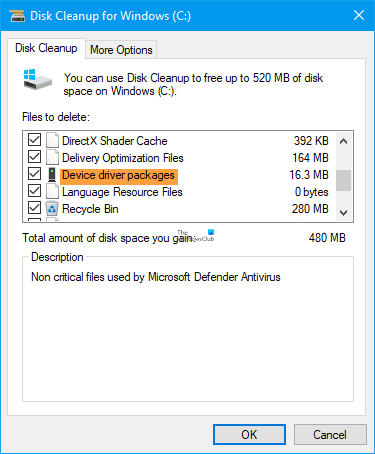
Dies ist die sicherste, einfachste und unkomplizierteste Methode zum Bereinigen des DriverStore. Das Disk Cleanup Tool kann alte, unnötige Treiber von Ihrem Windows 11/10-Computer bereinigen und entfernen.
- Wenn Sie das Dienstprogramm starten, wählen Sie das Laufwerk aus, das Sie bereinigen möchten.
- Weiter drücken Systemdateien bereinigen.
- Jetzt auswählen Gerätetreiberpakete und alle anderen Optionen, die Sie wünschen.
- Drücken Sie auf OK, um das Tool auszuführen.
Sie können auch die Befehlszeilenversion des Advanced Disk Cleanup Utility verwenden.
2]Bereinigen Sie den DriverStore-Ordner über die Eingabeaufforderung
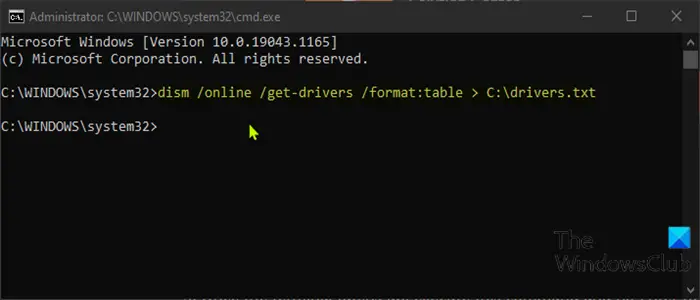
Eine andere Möglichkeit, den DriverStore-Ordner auf Ihrem Windows 11/10-PC zu bereinigen, ist die Verwendung der Eingabeaufforderung.
Gehen Sie wie folgt vor, um den DriverStore-Ordner auf Ihrem Windows 11/10-PC über die Eingabeaufforderung zu bereinigen:
Sobald das Eingabeaufforderungsfenster geöffnet wird, befolgen Sie die Anweisungen in dieser Anleitung zum Deinstallieren von Treibern über die Eingabeaufforderung.
3]Bereinigen Sie den DriverStore-Ordner mithilfe der Batch-Datei
Um den DriverStore-Ordner auf Ihrem Windows 11/10-PC zu bereinigen, indem Sie eine Batchdatei erstellen und dann die .bat-Datei ausführen, gehen Sie wie folgt vor:
- Drücken Windows-Taste + R um das Dialogfeld „Ausführen“ aufzurufen.
- Geben Sie im Dialogfeld „Ausführen“ Folgendes ein: Notizblock und drücken Sie die Eingabetaste, um den Editor zu öffnen.
- Kopieren Sie die folgende Syntax und fügen Sie sie in den Texteditor ein.
@echo off for /L %%N in (1,1,600) do ( echo Deleting driver OEM%%N.INF pnputil /d OEM%%N.INF )
- Speichern Sie die Datei unter einem Namen und hängen Sie den an .Schläger Dateierweiterung – z. B.; DScleanup.bat und auf der Als Typ speichern Feld auswählen Alle Dateien.
Um den DriverStore-Ordner zu bereinigen, navigieren Sie zu dem Speicherort, an dem Sie die Datei gespeichert haben, und führen Sie die Batchdatei mit Administratorrechten aus (klicken Sie mit der rechten Maustaste auf die gespeicherte Datei und wählen Sie „ Als Administrator ausführen aus dem Kontextmenü).
Lesen: So entfernen Sie alte und nutzlose Treiber in Windows
4]Mit dem DriverStore Explorer
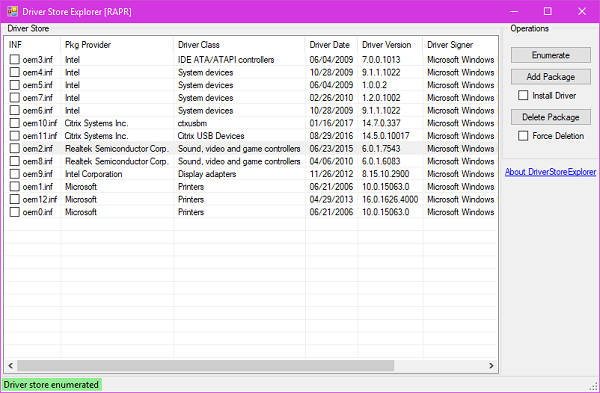
Driver Store Explorer ist eine Freeware, mit der Sie die auf Ihrem PC installierten Gerätetreiber einfach verwalten, auflisten, hinzufügen oder entfernen können. Möglicherweise können systemkritische Treiber nicht gelöscht werden – und das ist gut so!
Das sind die Methoden zum Bereinigen des DriverStore-Ordners in Windows 11/10!
Wie deinstalliere ich Treiber aus DriverStore?
Windows-Benutzer können ein Treiberpaket auf zwei Arten sicher aus dem Treiberspeicher auf dem Windows-Computer deinstallieren oder löschen: Deinstallieren Sie Treiber über eine Eingabeaufforderung oder deinstallieren Sie den Treiber über den Geräte-Manager. Für einige Hardware wie das Display können Sie das spezielle Deinstallationsprogramm verwenden – Display Driver Uninstaller.






